磁盘管理
- 格式:doc
- 大小:120.00 KB
- 文档页数:12
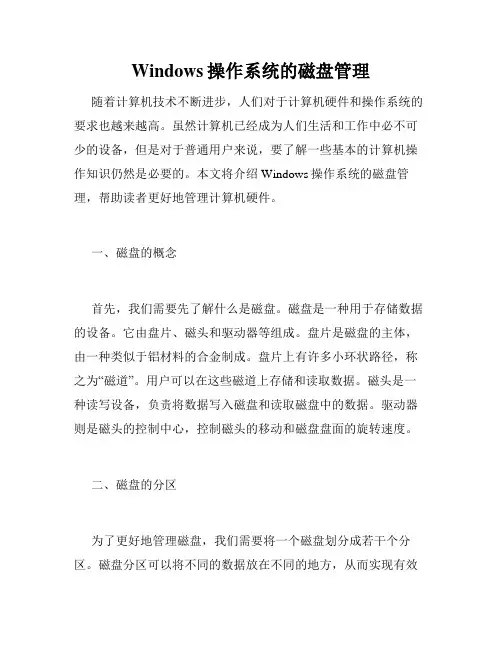
Windows操作系统的磁盘管理随着计算机技术不断进步,人们对于计算机硬件和操作系统的要求也越来越高。
虽然计算机已经成为人们生活和工作中必不可少的设备,但是对于普通用户来说,要了解一些基本的计算机操作知识仍然是必要的。
本文将介绍Windows操作系统的磁盘管理,帮助读者更好地管理计算机硬件。
一、磁盘的概念首先,我们需要先了解什么是磁盘。
磁盘是一种用于存储数据的设备。
它由盘片、磁头和驱动器等组成。
盘片是磁盘的主体,由一种类似于铝材料的合金制成。
盘片上有许多小环状路径,称之为“磁道”。
用户可以在这些磁道上存储和读取数据。
磁头是一种读写设备,负责将数据写入磁盘和读取磁盘中的数据。
驱动器则是磁头的控制中心,控制磁头的移动和磁盘盘面的旋转速度。
二、磁盘的分区为了更好地管理磁盘,我们需要将一个磁盘划分成若干个分区。
磁盘分区可以将不同的数据放在不同的地方,从而实现有效地管理和保护数据。
在Windows操作系统中,我们可以通过磁盘管理工具进行分区操作。
打开磁盘管理工具有两种方式:一种是通过“我的电脑”图标右键菜单中的“管理”,另一种是通过控制面板中的“管理工具”找到“计算机管理”,然后点击“存储”中的“磁盘管理”。
在磁盘管理工具中,我们可以看到计算机所有的磁盘信息,包括磁盘的容量、使用情况等。
如果我们需要对磁盘进行分区操作,可以右键磁盘选择“新建简单卷”或“新建分区”。
分区后,我们可以将数据分类存放,更方便地管理和使用。
三、磁盘的格式化在进行磁盘分区后,我们需要对其进行格式化操作,使得磁盘能够正常工作。
格式化是指将磁盘清空并为其分配一个文件系统。
在Windows操作系统中,有FAT32、NTFS等多种文件系统可供选择。
一般来说,NTFS文件系统可以支持更大的单个文件和更高的安全性,里面可以存放大于4GB的单个文件,同时还支持文件访问权限等功能。
在磁盘管理工具中,格式化磁盘也非常简单。
首先,我们选择需要格式化的磁盘,右键点击后选择“格式化”。
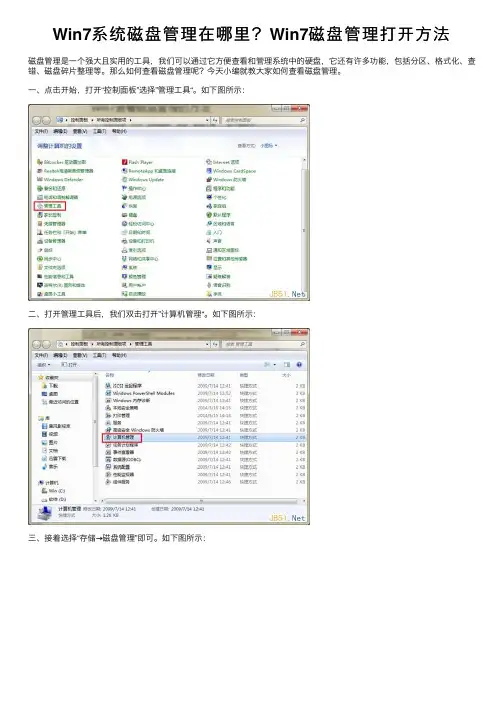
Win7系统磁盘管理在哪⾥?Win7磁盘管理打开⽅法
磁盘管理是⼀个强⼤且实⽤的⼯具,我们可以通过它⽅便查看和管理系统中的硬盘,它还有许多功能,包括分区、格式化、查错、磁盘碎⽚整理等。
那么如何查看磁盘管理呢?今天⼩编就教⼤家如何查看磁盘管理。
⼀、点击开始,打开“控制⾯板”选择”管理⼯具“。
如下图所⽰:
⼆、打开管理⼯具后,我们双击打开”计算机管理“。
如下图所⽰:
三、接着选择“存储→磁盘管理”即可。
如下图所⽰:
以上就是查看磁盘管理的⽅法了,想了解⾃⼰硬盘情况的朋友,可以通过上⾯所介绍的⽅法,查看磁盘管理。
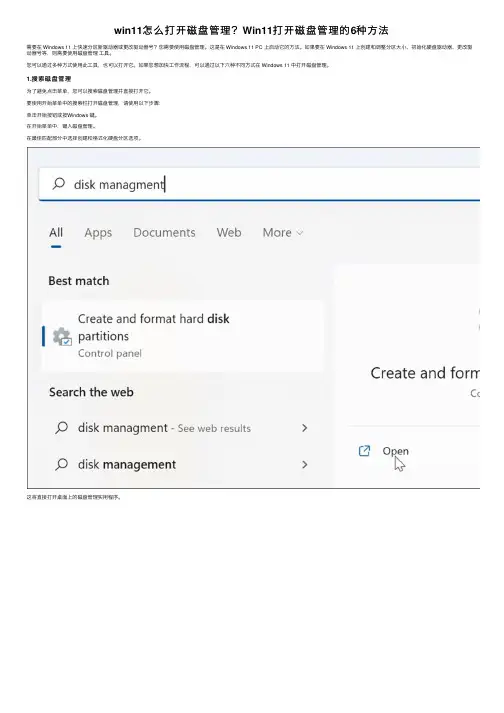
win11怎么打开磁盘管理?Win11打开磁盘管理的6种⽅法需要在 Windows 11 上快速分区新驱动器或更改驱动器号?您需要使⽤磁盘管理。
这是在 Windows 11 PC 上启动它的⽅法。
如果要在 Windows 11 上创建和调整分区⼤⼩、初始化硬盘驱动器、更改驱动器号等,则需要使⽤磁盘管理⼯具。
您可以通过多种⽅式使⽤此⼯具,也可以打开它。
如果您想加快⼯作流程,可以通过以下六种不同⽅式在 Windows 11 中打开磁盘管理。
1.搜索磁盘管理为了避免点击菜单,您可以搜索磁盘管理并直接打开它。
要使⽤开始菜单中的搜索栏打开磁盘管理,请使⽤以下步骤:单击开始按钮或按Windows 键。
在开始菜单中,键⼊磁盘管理。
在最佳匹配部分中选择创建和格式化硬盘分区选项。
这将直接打开桌⾯上的磁盘管理实⽤程序。
2.通过计算机管理启动打开磁盘管理的另⼀种⽅法是使⽤计算机管理⼯具。
要使⽤计算机管理启动磁盘管理:单击“开始”按钮打开“开始”菜单。
键⼊计算机管理,然后选择最上⾯的结果。
出现“计算机管理”窗⼝时,从左列展开“存储”部分。
在存储部分下,单击磁盘管理。
磁盘管理实⽤程序将在计算机管理实⽤程序中打开。
3.从⾼级⽤户菜单打开磁盘管理⾼级⽤户菜单上的可⽤项⽬(例如Windows 键 + X)在 Windows 11 中略有变化。
不过,您可以右键单击开始按钮或按Windows 键 + X启动它并访问磁盘管理。
使⽤以下步骤从⾼级⽤户菜单启动磁盘管理:使⽤键盘快捷键Windows 键 + X启动菜单并单击磁盘管理。
磁盘管理⼯具将启动,您可以开始需要完成的任务,例如将 Windows 10 安装移动到更⼤的驱动器4. 从运⾏对话框启动磁盘管理您可以使⽤的另⼀个选项是从“运⾏”菜单启动“磁盘管理”。
要从运⾏⾏启动磁盘管理,请执⾏以下操作:点击键盘快捷键Windows 键 + R以启动“运⾏”对话框。
在运⾏中,键⼊msc并单击OK或按 Enter。


各种操作系统磁盘管理命令大全
200分
一、Linux磁盘管理命令
1、fdisk命令
fdisk命令是Linux操作系统中的一个磁盘分区工具,主要用于创建,删除,重新排序,磁盘分区。
它可以用来创建,删除和修改Linux磁盘分区,修复磁盘分区结构,可以实现磁盘分区的查看及设置。
2、fdformat命令
fdformat命令可以用来格式化软盘,确定软盘磁头数,磁道数,扇
区数等参数,并给软盘写入IBM DOS头和分区表。
3、mkfs.ext2命令
mkfs.ext2命令是用来格式化linux ext2文件系统的分区,格式化
分区以后,才能够使用ext2文件系统的方式存储数据。
4、mkswap命令
mkswap命令可以用来建立或者格式化swap分区,swap分区用来补充
物理内存,可以提高系统速度。
5、mkudffs命令
mkudffs命令可以用来创建UDF文件系统分区。
UDF是Universal
Disk Format的缩写,是一种可以在多种磁盘驱动器中使用的文件系统格式。
6、fsck命令
fsck命令是一个在Linux系统中检查和修复文件系统错误的维护工具。
它可以找出磁盘上的坏块,检查文件系统的完整性,并尝试修复可能存在的问题。
7、tune2fs命令
tune2fs命令可以修改EXT2,EXT3和EXT4文件系统的属性,包括检查间隔,最大挂载次数,默认权限等等。
8、mkfs.vfat命令
mkfs.vfat命令可以用来格式化VFAT文件系统的分区,它可以将文件系统格式化为FAT16或者FAT32文件系统。
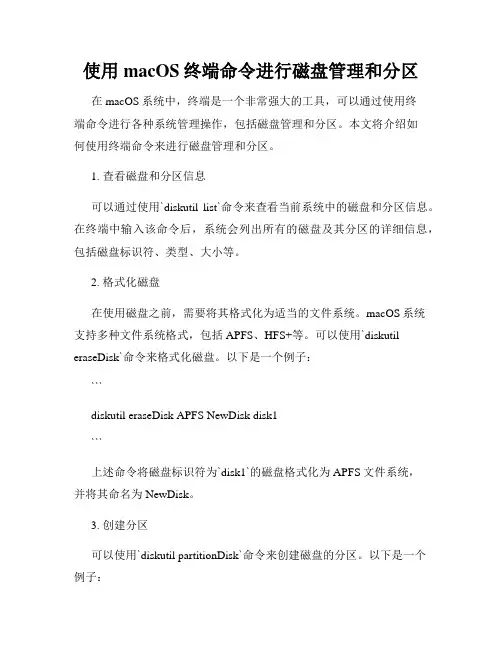
使用macOS终端命令进行磁盘管理和分区在macOS系统中,终端是一个非常强大的工具,可以通过使用终端命令进行各种系统管理操作,包括磁盘管理和分区。
本文将介绍如何使用终端命令来进行磁盘管理和分区。
1. 查看磁盘和分区信息可以通过使用`diskutil list`命令来查看当前系统中的磁盘和分区信息。
在终端中输入该命令后,系统会列出所有的磁盘及其分区的详细信息,包括磁盘标识符、类型、大小等。
2. 格式化磁盘在使用磁盘之前,需要将其格式化为适当的文件系统。
macOS系统支持多种文件系统格式,包括APFS、HFS+等。
可以使用`diskutil eraseDisk`命令来格式化磁盘。
以下是一个例子:```diskutil eraseDisk APFS NewDisk disk1```上述命令将磁盘标识符为`disk1`的磁盘格式化为APFS文件系统,并将其命名为NewDisk。
3. 创建分区可以使用`diskutil partitionDisk`命令来创建磁盘的分区。
以下是一个例子:```diskutil partitionDisk disk1 GPT JHFS+ Partition1 100GB ExFAT Partition2 "My Partition" 200GB```上述命令将磁盘标识符为`disk1`的磁盘进行分区,创建了两个分区。
第一个分区使用JHFS+文件系统,命名为Partition1,大小为100GB。
第二个分区使用ExFAT文件系统,命名为"My Partition",大小为200GB。
4. 挂载和卸载磁盘可以使用`diskutil mount`命令来挂载磁盘,使用`diskutil unmount`命令来卸载磁盘。
以下是一个例子:```diskutil mount disk1s1diskutil unmount disk1s1```上述命令将磁盘标识符为`disk1s1`的磁盘进行挂载和卸载操作。
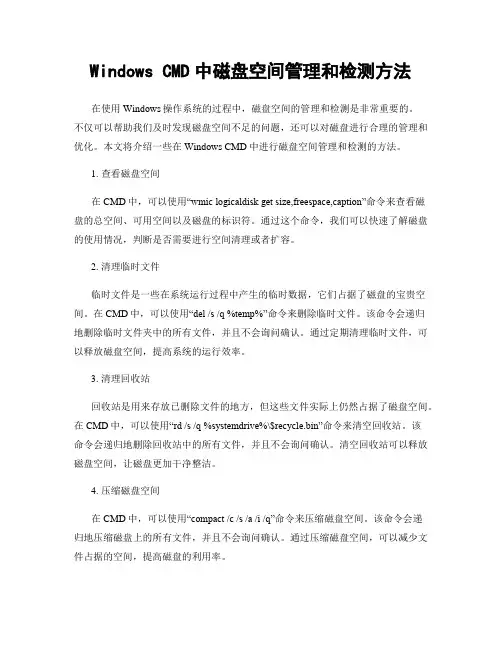
Windows CMD中磁盘空间管理和检测方法在使用Windows操作系统的过程中,磁盘空间的管理和检测是非常重要的。
不仅可以帮助我们及时发现磁盘空间不足的问题,还可以对磁盘进行合理的管理和优化。
本文将介绍一些在Windows CMD中进行磁盘空间管理和检测的方法。
1. 查看磁盘空间在CMD中,可以使用“wmic logicaldisk get size,freespace,caption”命令来查看磁盘的总空间、可用空间以及磁盘的标识符。
通过这个命令,我们可以快速了解磁盘的使用情况,判断是否需要进行空间清理或者扩容。
2. 清理临时文件临时文件是一些在系统运行过程中产生的临时数据,它们占据了磁盘的宝贵空间。
在CMD中,可以使用“del /s /q %temp%”命令来删除临时文件。
该命令会递归地删除临时文件夹中的所有文件,并且不会询问确认。
通过定期清理临时文件,可以释放磁盘空间,提高系统的运行效率。
3. 清理回收站回收站是用来存放已删除文件的地方,但这些文件实际上仍然占据了磁盘空间。
在CMD中,可以使用“rd /s /q %systemdrive%\$recycle.bin”命令来清空回收站。
该命令会递归地删除回收站中的所有文件,并且不会询问确认。
清空回收站可以释放磁盘空间,让磁盘更加干净整洁。
4. 压缩磁盘空间在CMD中,可以使用“compact /c /s /a /i /q”命令来压缩磁盘空间。
该命令会递归地压缩磁盘上的所有文件,并且不会询问确认。
通过压缩磁盘空间,可以减少文件占据的空间,提高磁盘的利用率。
5. 检测磁盘错误在CMD中,可以使用“chkdsk /f /r”命令来检测和修复磁盘上的错误。
该命令会扫描磁盘并修复发现的错误,确保磁盘的健康状态。
如果发现磁盘上有错误,及时进行修复可以防止数据丢失和系统崩溃。
6. 扩展磁盘空间如果发现磁盘空间不足,可以考虑扩展磁盘空间。
在CMD中,可以使用“diskpart”命令来打开磁盘分区工具。
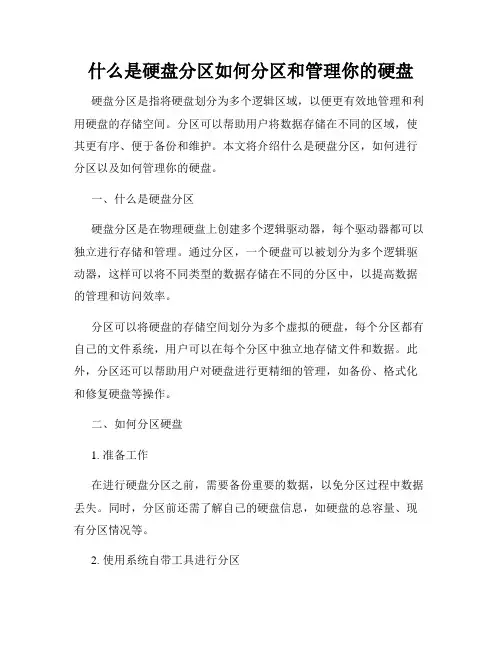
什么是硬盘分区如何分区和管理你的硬盘硬盘分区是指将硬盘划分为多个逻辑区域,以便更有效地管理和利用硬盘的存储空间。
分区可以帮助用户将数据存储在不同的区域,使其更有序、便于备份和维护。
本文将介绍什么是硬盘分区,如何进行分区以及如何管理你的硬盘。
一、什么是硬盘分区硬盘分区是在物理硬盘上创建多个逻辑驱动器,每个驱动器都可以独立进行存储和管理。
通过分区,一个硬盘可以被划分为多个逻辑驱动器,这样可以将不同类型的数据存储在不同的分区中,以提高数据的管理和访问效率。
分区可以将硬盘的存储空间划分为多个虚拟的硬盘,每个分区都有自己的文件系统,用户可以在每个分区中独立地存储文件和数据。
此外,分区还可以帮助用户对硬盘进行更精细的管理,如备份、格式化和修复硬盘等操作。
二、如何分区硬盘1. 准备工作在进行硬盘分区之前,需要备份重要的数据,以免分区过程中数据丢失。
同时,分区前还需了解自己的硬盘信息,如硬盘的总容量、现有分区情况等。
2. 使用系统自带工具进行分区大部分操作系统都自带磁盘管理工具,如Windows系统的“磁盘管理”、Mac系统的“磁盘工具”等。
通过这些工具,你可以对硬盘进行分区操作。
Windows系统分区步骤:- 打开“磁盘管理”工具,可以在“计算机管理”中找到该功能。
- 选择要分区的硬盘,右键点击选择“新建简单卷”。
- 按照向导进行分区,设置分区大小、文件系统等参数。
Mac系统分区步骤:- 打开“磁盘工具”应用程序。
- 选择要分区的硬盘,在工具栏中找到“分区”选项卡。
- 点击“+”按钮添加新分区,设置分区大小、文件系统等参数。
3. 使用第三方分区工具除了系统自带的工具,还有一些第三方软件提供了更丰富的分区功能。
例如,EaseUS Partition Master、MiniTool Partition Wizard等软件,它们提供了更多高级的分区选项和管理功能,可以更灵活地对硬盘进行分区操作。
三、如何管理硬盘分区1. 格式化分区新创建的分区需要进行格式化,以便系统识别并可用于存储文件。
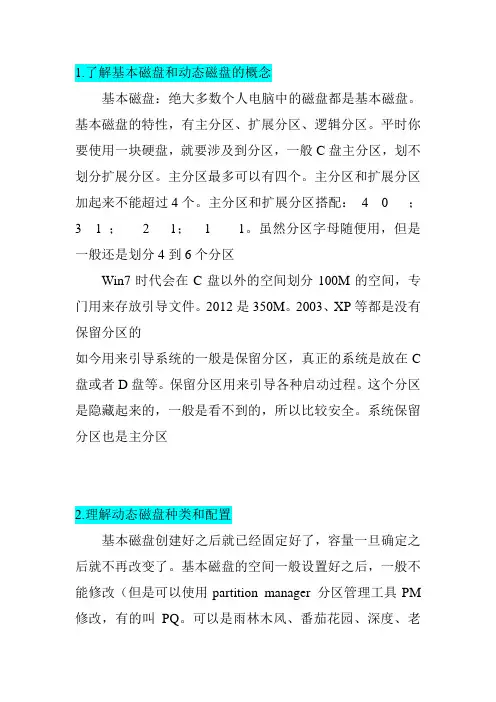
1.了解基本磁盘和动态磁盘的概念基本磁盘:绝大多数个人电脑中的磁盘都是基本磁盘。
基本磁盘的特性,有主分区、扩展分区、逻辑分区。
平时你要使用一块硬盘,就要涉及到分区,一般C盘主分区,划不划分扩展分区。
主分区最多可以有四个。
主分区和扩展分区加起来不能超过4个。
主分区和扩展分区搭配: 4 0 ;3 1 ; 2 1; 1 1。
虽然分区字母随便用,但是一般还是划分4到6个分区Win7时代会在C盘以外的空间划分100M的空间,专门用来存放引导文件。
2012是350M。
2003、XP等都是没有保留分区的如今用来引导系统的一般是保留分区,真正的系统是放在C 盘或者D盘等。
保留分区用来引导各种启动过程。
这个分区是隐藏起来的,一般是看不到的,所以比较安全。
系统保留分区也是主分区2.理解动态磁盘种类和配置基本磁盘创建好之后就已经固定好了,容量一旦确定之后就不再改变了。
基本磁盘的空间一般设置好之后,一般不能修改(但是可以使用partition manager 分区管理工具PM 修改,有的叫PQ。
可以是雨林木风、番茄花园、深度、老毛桃、大白菜各种启动光盘中找到这个分区工具,调整分区的大小)。
如果是个人电脑还可以自己玩一下,但是如果是服务器的话,就不建议调整基本磁盘的大小。
一般是使用大白菜等磁盘分区工具动态磁盘可扩展到包含非邻接的空间,比如某个硬盘空间小了,就可以使用另一块硬盘来扩充这个不够的空间。
动态磁盘的特点:卷的数量可以超过四个,卷可以扩展和转换、支持容错、兼容性。
基本磁盘是没有容错能力的。
2012中就不叫主分区、扩展分区、逻辑分区了,而是被分为各种各样的卷。
基本磁盘转换为动态磁盘是无损的。
但是动态磁盘要转换为基本磁盘就如NTFS转换为FAT32一样,数据是有损的。
转换步骤:点击磁盘-----右键转换为动态磁盘-----右键新建简单卷简单卷:是单一的一个卷,某个动态磁盘上单一的卷。
动态磁盘和NTFS没有直接的关系,就算转换为了动态磁盘,照样也可以使用FAT32等。
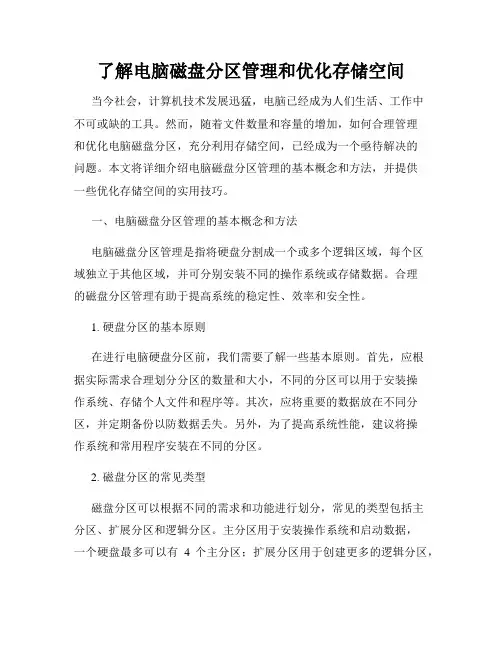
了解电脑磁盘分区管理和优化存储空间当今社会,计算机技术发展迅猛,电脑已经成为人们生活、工作中不可或缺的工具。
然而,随着文件数量和容量的增加,如何合理管理和优化电脑磁盘分区,充分利用存储空间,已经成为一个亟待解决的问题。
本文将详细介绍电脑磁盘分区管理的基本概念和方法,并提供一些优化存储空间的实用技巧。
一、电脑磁盘分区管理的基本概念和方法电脑磁盘分区管理是指将硬盘分割成一个或多个逻辑区域,每个区域独立于其他区域,并可分别安装不同的操作系统或存储数据。
合理的磁盘分区管理有助于提高系统的稳定性、效率和安全性。
1. 硬盘分区的基本原则在进行电脑硬盘分区前,我们需要了解一些基本原则。
首先,应根据实际需求合理划分分区的数量和大小,不同的分区可以用于安装操作系统、存储个人文件和程序等。
其次,应将重要的数据放在不同分区,并定期备份以防数据丢失。
另外,为了提高系统性能,建议将操作系统和常用程序安装在不同的分区。
2. 磁盘分区的常见类型磁盘分区可以根据不同的需求和功能进行划分,常见的类型包括主分区、扩展分区和逻辑分区。
主分区用于安装操作系统和启动数据,一个硬盘最多可以有4个主分区;扩展分区用于创建更多的逻辑分区,一个硬盘最多只能有一个扩展分区;逻辑分区用于存储数据和安装程序,可以根据需要创建多个逻辑分区。
3. 磁盘分区的工具和步骤在进行磁盘分区之前,我们需要了解一些常用的工具和步骤。
Windows系统中,可以使用磁盘管理工具进行分区操作;而在Linux 系统中,可以使用fdisk或parted等命令进行分区。
通常的步骤是先选择要分区的硬盘,然后确定分区类型和大小,最后进行格式化和分配盘符。
二、优化存储空间的实用技巧除了合理管理磁盘分区,我们还可以采取一些实用技巧来优化存储空间,提高系统性能。
1. 清理无用文件和临时文件通过定期清理无用文件和临时文件,可以释放大量的存储空间。
我们可以使用系统自带的磁盘清理工具或第三方清理工具,如CCleaner 等,来删除浏览器缓存、临时文件、回收站文件等。
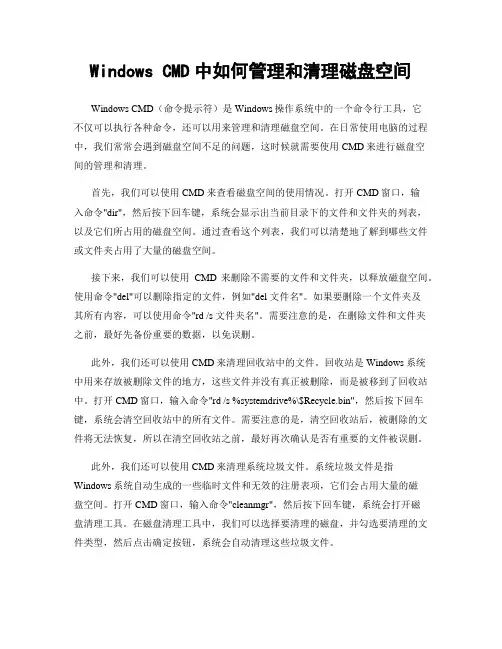
Windows CMD中如何管理和清理磁盘空间Windows CMD(命令提示符)是Windows操作系统中的一个命令行工具,它不仅可以执行各种命令,还可以用来管理和清理磁盘空间。
在日常使用电脑的过程中,我们常常会遇到磁盘空间不足的问题,这时候就需要使用CMD来进行磁盘空间的管理和清理。
首先,我们可以使用CMD来查看磁盘空间的使用情况。
打开CMD窗口,输入命令"dir",然后按下回车键,系统会显示出当前目录下的文件和文件夹的列表,以及它们所占用的磁盘空间。
通过查看这个列表,我们可以清楚地了解到哪些文件或文件夹占用了大量的磁盘空间。
接下来,我们可以使用CMD来删除不需要的文件和文件夹,以释放磁盘空间。
使用命令"del"可以删除指定的文件,例如"del 文件名"。
如果要删除一个文件夹及其所有内容,可以使用命令"rd /s 文件夹名"。
需要注意的是,在删除文件和文件夹之前,最好先备份重要的数据,以免误删。
此外,我们还可以使用CMD来清理回收站中的文件。
回收站是Windows系统中用来存放被删除文件的地方,这些文件并没有真正被删除,而是被移到了回收站中。
打开CMD窗口,输入命令"rd /s %systemdrive%\$Recycle.bin",然后按下回车键,系统会清空回收站中的所有文件。
需要注意的是,清空回收站后,被删除的文件将无法恢复,所以在清空回收站之前,最好再次确认是否有重要的文件被误删。
此外,我们还可以使用CMD来清理系统垃圾文件。
系统垃圾文件是指Windows系统自动生成的一些临时文件和无效的注册表项,它们会占用大量的磁盘空间。
打开CMD窗口,输入命令"cleanmgr",然后按下回车键,系统会打开磁盘清理工具。
在磁盘清理工具中,我们可以选择要清理的磁盘,并勾选要清理的文件类型,然后点击确定按钮,系统会自动清理这些垃圾文件。
用磁盘管理进行简单分区方法
右键单击“计算机”-管理-磁盘管理
右键单击“Windows7_OS”,再选择“压缩卷”
点击之后如图
到这里就到分C盘大小的时候了,注意看红色框起来的那里就是硬盘的分区,图中例子:如果你C盘想分40G就用,226773MB减掉40000MB,在下面输入186000就可以了,注意看压缩后总计大小40773MB,差不多就是40G左右的分区了
接下来就分扩展分区了,右键单击未分配的分区,选择新建简单卷
不解释,下一步
如果D盘想分40G直接就是40*1024=40960,想分50G就是50*1024=51200,windows 7分区相当准确的,然后单击下一步
继续下一步
这里你可以把卷标删除,不然分区出来会是新加卷D盘,E盘,等,不过影响不大,可以忽略
选择完成,到这里D盘就出来了
如果还要继续扩展的话同理,就不解释了,看图
到这里,打开“计算机”就能看到CDEF,四个盘了,那个Q盘就是隐藏分区
如果想把隐藏分区隐藏掉,请继续以下操作
右键选择“更改驱动器号和路径”
选择删除
不鸟它,选择是
再看看计算机里面就只剩下CDEF四个盘了
至此,分区结束。
如何使用Windows CMD进行磁盘和文件系统管理在Windows操作系统中,CMD(命令提示符)是一个强大的工具,它可以帮助我们进行磁盘和文件系统的管理。
虽然现在有许多图形化界面的工具可以完成这些任务,但是CMD依然是一个非常有用的工具,尤其是在一些特殊情况下,如系统崩溃或无法正常启动时。
1. 磁盘管理磁盘管理是CMD的一个重要功能,它可以帮助我们管理磁盘驱动器、分区和卷。
下面是一些常用的磁盘管理命令:- diskpart:打开磁盘管理工具,可以使用该命令来管理磁盘、分区和卷。
- list disk:显示当前计算机上的所有磁盘。
- select disk [磁盘号]:选择指定的磁盘。
- clean:清除所选磁盘上的所有分区和卷。
- create partition primary:创建一个主分区。
- format fs=ntfs quick:快速格式化分区为NTFS文件系统。
- assign:分配一个可用的驱动器号给所选卷。
通过这些命令,我们可以轻松地管理磁盘驱动器、分区和卷,进行格式化、分配驱动器号等操作。
2. 文件系统管理文件系统管理是CMD的另一个重要功能,它可以帮助我们管理文件和文件夹,进行复制、移动、删除等操作。
下面是一些常用的文件系统管理命令:- dir:显示当前目录中的文件和文件夹。
- cd [目录路径]:进入指定的目录。
- md [目录名]:创建一个新的文件夹。
- copy [源文件路径] [目标文件路径]:复制文件。
- move [源文件路径] [目标文件路径]:移动文件。
- del [文件路径]:删除文件。
- rd [目录路径]:删除文件夹。
通过这些命令,我们可以方便地管理文件和文件夹,进行复制、移动、删除等操作。
此外,CMD还支持通配符,如*和?,可以帮助我们更精确地选择文件和文件夹。
3. 批处理脚本CMD还支持批处理脚本,它可以帮助我们自动化执行一系列的命令。
通过编写批处理脚本,我们可以简化重复性的操作,提高工作效率。